快连 macOS 版删除教程:如何彻底移除快连VPN
快连 macOS 版删除教程:如何彻底移除快连VPN
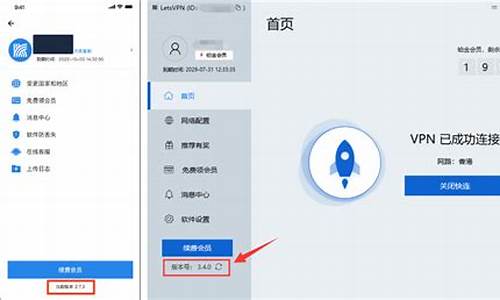
随着越来越多的网络应用程序进入我们的日常生活,VPN(虚拟私人网络)软件成为了保护个人隐私和上网安全的重要工具。快连VPN是许多用户在macOS系统上使用的工具之一。但有时我们可能因为各种原因需要彻底卸载它。无论是为了腾出空间,还是因为更换了其他VPN服务,了解如何正确删除一个应用程序非常重要。本文将为你提供一份详细的快连 macOS 版删除教程,帮助你彻底移除这个VPN软件。
1. 为什么需要彻底删除快连VPN?
在macOS中,直接拖拽应用到垃圾桶并不能完全删除所有相关文件。对于像快连VPN这样的网络软件,它们往往会在系统中留下配置文件、日志文件和缓存文件,这些文件可能会占用硬盘空间,或者在你重新安装其他版本时干扰正常使用。为了确保系统的干净和流畅,彻底卸载这些冗余文件是很有必要的。
2. 手动卸载快连VPN步骤
如果你想彻底删除快连VPN,可以按照以下步骤操作:
步骤1:退出快连VPN
在开始卸载之前,确保快连VPN已经完全退出。如果它还在运行,点击屏幕右上角的“快连VPN”图标,选择“退出”选项。这样可以避免在卸载过程中发生冲突。
步骤2:删除主程序文件
1. 打开“访达”(Finder)应用。
2. 进入“应用程序”文件夹,找到“快连VPN”应用程序。
3. 右键点击快连VPN图标,选择“移到废纸篓”。
4. 确保已经将应用程序文件删除。
步骤3:删除残留文件
尽管你已经删除了主程序文件,但在系统中可能仍然残留一些与快连VPN相关的配置和缓存文件。为了彻底清除这些文件,你需要手动查找并删除它们:
1. 在“访达”中,点击屏幕顶部的“前往”菜单,选择“前往文件夹…”
2. 输入以下路径并回车:
```
~/Library/Application Support/
```
在这个文件夹内,查找与“快连VPN”相关的文件夹,如果找到了,右键删除它。
3. 接下来,前往以下两个文件夹并检查是否有相关文件:
```
~/Library/Preferences/
~/Library/Caches/
```
这两个文件夹中通常存放着应用的设置文件和缓存文件。如果找到了与快连VPN相关的文件,删除它们。
步骤4:清空废纸篓
完成上述步骤后,打开“废纸篓”并右键选择“清空废纸篓”,以彻底删除所有的残留文件。这样,你就完成了快连VPN的完全卸载。
3. 使用专业卸载工具
如果你不想手动删除这些残留文件,或者担心错过某些重要的文件,可以考虑使用专业的卸载工具。这些工具通常会扫描你的系统,帮助你找到与某个应用程序相关的所有文件,并一键删除它们。常见的卸载工具包括CleanMyMac和AppCleaner等。
这些工具不仅可以帮助你彻底删除快连VPN,还可以清理其他应用的残留文件,让你的Mac保持整洁和流畅。
4. 常见问题解答(FAQ)
Q1: 为什么我卸载快连VPN后,系统还是显示它的图标?
A1: 如果在删除快连VPN后,你依然在任务栏或菜单栏看到它的图标,可能是由于某些后台进程仍在运行。请确保退出所有快连VPN的后台进程,并在“活动监视器”中查找并关闭相关进程。
Q2: 快连VPN的日志文件在哪里?
A2: 快连VPN的日志文件通常存储在以下位置:
```
~/Library/Logs/
```
你可以打开“访达”,选择“前往文件夹”,输入上述路径,查看是否有相关日志文件并将其删除。
Q3: 删除快连VPN会影响其他软件吗?
A3: 删除快连VPN一般不会影响到系统中的其他软件。不过,在卸载过程中,建议检查是否有共享的资源或配置文件,以避免不必要的错误。
Q4: 如何确保彻底删除所有与快连VPN相关的文件?
A4: 手动卸载时,除了删除应用程序外,还需要清理系统中的缓存、日志、配置文件等残留文件。你可以使用系统自带的“访达”搜索功能,输入“快连VPN”进行全盘搜索,查找并删除所有相关文件。
Q5: 如果以后需要重新安装快连VPN,是否需要清理所有文件?
A5: 如果你打算以后重新安装快连VPN,通常只需要删除当前版本的程序文件和相关配置文件即可。但如果你想从全新的角度重新安装,建议彻底清理所有的缓存和日志文件,以避免任何潜在的冲突。
5. 结语
无论是因为性能问题,还是因为更换VPN服务,了解如何彻底删除快连VPN对于保持Mac的性能至关重要。通过手动删除应用程序及其相关文件,或者使用专业的卸载工具,你可以确保完全清除系统中的所有残留文件,避免它们占用宝贵的存储空间。
希望本教程能够帮助你顺利删除快连VPN,保持Mac系统的清洁与流畅。如果你有任何问题,欢迎在评论区留言,我们将为你提供更多帮助。
